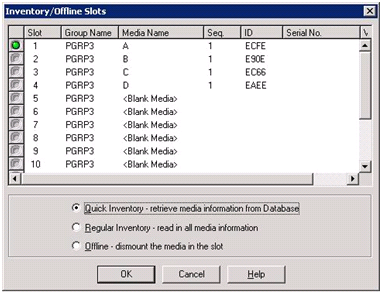管理设备和介质 › 设备管理器 › 存储库的设备管理功能 › 登记插槽
登记插槽
“登记插槽”选项检查存储库插槽并读取介质头。然后将介质头与介质头所在的插槽(称作主插槽)相关联。磁带引擎可以通过该方式跟踪对存储库中的介质所作的更改。例如,将介质加入或从介质盒中取出,或者移动到其他插槽中。
使用“登记插槽”选项登记介质时,请注意以下事项:
- 加载到存储库中存储驱动器的每个介质,必须具有唯一的条码序列号。
- 只能在磁带引擎运行时添加和删除介质,这样可以立即登记插槽。
- 对于使用先前版本的 Arcserve 创建的介质,此版本将自动创建一个新介质池,该介质池的名称与在先前版本的 Arcserve 介质池中登记和使用的介质的名称相同。
登记插槽
- 右键单击一个插槽,在弹出菜单中选择“插槽登记/脱机”。
此时将打开“插槽登记/脱机”对话框。
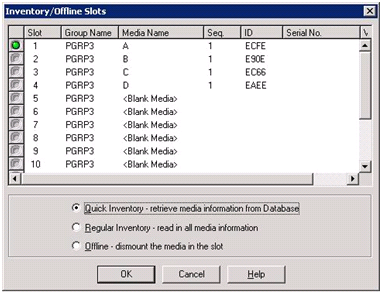
- 选择要登记的插槽。按 Shift 键选择多个相邻介质。按 Ctrl 键选择多个不相邻介质。所选介质旁的灯形图标会变为绿色。
注意:您也可以通过单击并拖动灯形图标来选择多个相邻介质。
- 选择一种登记方法:
- 快速登记 - 磁带引擎会比对条码编号与介质序号(如果存储库支持条码,且启用了条码选项)。您只能在使用条码选项时使用这种方法。
- 常规登记 - 磁带引擎从介质中读取所有介质信息。
Note:此方法也称为手动登记。
- 脱机 - 卸载选定的插槽。
- Click OK.
Arcserve Backup 登记插槽。
Copyright © 2016 .
All rights reserved.
 
|
|